如何在沒有插件的情況下在 WordPress 中創建測驗
已發表: 2023-05-17想在沒有插件的情況下在 WordPress 中創建測驗? 我們做了研究,所以你不必! 這裡有兩種不同的方式 + 一種快速簡便的無代碼替代方案。
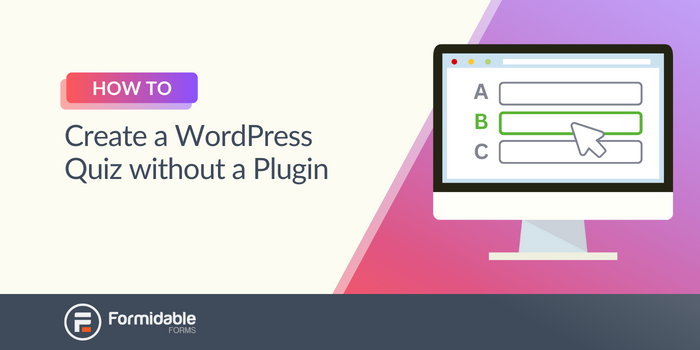
大概閱讀時間: 5分鐘
如果您正在尋找一種無需插件即可在 WordPress 上進行測驗的方法,那麼您來對地方了! 與該主題的大多數其他文章不同,我們實際上會為您提供一些具體的解決方案。
也許您不想安裝另一個插件,因為擔心會減慢您的網站速度。 也許您不希望整個頁面都使用第三方品牌。 或者,您可能在 WordPress.com 上運行您的網站嗎?
無論如何,我們隨時為您提供幫助!
儘管我們偏愛插件——尤其是插件——但今天我們將其擱置一旁,以介紹在沒有插件的情況下在 WordPress 中創建測驗的兩種不同方法:
- 使用 WordPress 測驗簡碼
- ️ 編寫你的測驗
- 讓測驗插件為您做
- 最佳 WordPress 測驗插件:強大的表格
- ️ 如何在 WordPress 中進行測驗
- 第 1 步:安裝並激活 Formidable Forms
- 第 2 步:創建測驗
- 第 3 步:設置測驗評分
- 第 4 步:發布您的測驗
使用 WordPress 測驗簡碼
您知道 WordPress.com 有一個用於創建測驗的內置簡碼嗎? 這是真的! 你甚至不需要付費計劃,你只需要安裝 Jetpack 插件——好消息,當你第一次設置你的網站時,它可能會自動安裝回來。
這個在 WordPress 中創建免費測驗的鮮為人知的技巧就像複製和粘貼一樣簡單。 ️ 但請記住,它僅適用於 WordPress.com 網站,不適用於 WordPress.org 。
只需將以下代碼複製並粘貼到任何 WordPress 帖子或頁面上的短代碼塊中:
[quiz-wrapper] [quiz] [question]Insert question one here [/question] [answer]Insert correct answer here [/answer] [wrong]Insert wrong answer here [/wrong] [wrong]Insert wrong answer here [explanation]Add additional information or an explanation for why it's wrong here[/explanation] [/wrong] [/quiz] [quiz] [question]Insert question two here [/question] [answer]Insert correct answer here [/answer] [wrong]Insert wrong answer here [/wrong] [wrong]Insert wrong answer here [explanation]Add additional information or an explanation for why it's wrong here[/explanation] [/wrong] [/quiz] [/quiz-wrapper]接下來,用您的問題和答案替換佔位符文本,然後保存並發布您的頁面或帖子。
就是這樣! 您現在應該會在您的 WordPress 網站上看到一個簡單的測驗!
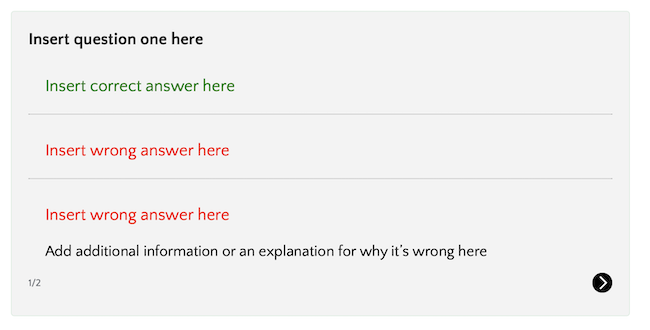
我們承認,這不是最吸引人或互動性最強的測驗。 但這對於免費、直接的解決方案來說也不錯。 另外,不需要額外的插件!
想要創建一個真正令人驚嘆的 WordPress 測驗? 讓我們看看製作更高級的交互式內容的兩種方法。
️ 編寫你的測驗
如果您不想使用在線測驗製作工具或 WordPress 插件來創建您的測驗,是時候開始編碼 ️ 或聘請開發人員為您做這件事了。
要使測驗具有交互性,您必須依賴的不僅僅是 HTML。 您還需要了解 JavaScript 或 jQuery 以及 CSS 和 PHP。 您還必須手動創建評分系統。
一直以來都知道,即使缺少一個括號,您也有可能破壞您的網站。
長話短說? 這條路線不適合膽小的人,也不適合那些時間有限或 WordPress 開發經驗有限的人。
讓測驗插件為您做
我們知道,我們知道。 這不是您想要的答案,但使用插件確實是在 WordPress 中創建測驗的最佳方式。
雖然在沒有插件的情況下創建測驗絕對是可能的,但既然有快速、簡單且負擔得起的解決方案,為什麼還要浪費您寶貴的資源呢?
無需花費數小時與代碼作鬥爭並為樣式煩躁,只需幾分鐘即可在 WordPress 上安裝測驗生成器。 ️
如果這還不夠,那麼值得注意的是,使用插件而不是定制開發的解決方案具有以下額外好處:
- 技術支持,
- 預建的測驗模板,
- 提高安全性,
- 集成和兼容性。
不,正確的插件不會減慢您的網站!
那麼你應該選擇哪個插件呢?
最佳 WordPress 測驗插件:強大的表格
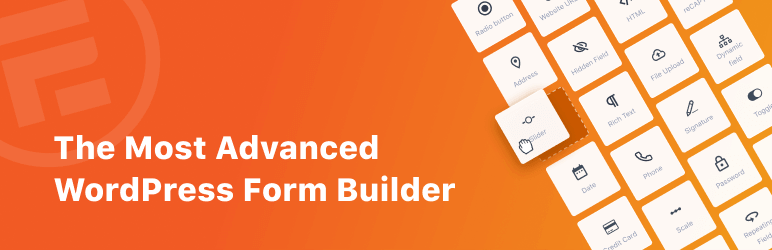
我們已經測試了市場上最好的 WordPress 測驗插件,而 Formidable Forms 勝過所有這些插件。
當然,我們可能有點偏見,但我們的插件不言自明。
與 Quiz and Survey Master (QSM) 插件或 Interact 等其他測驗製作工具相比,Formidable 提供了更多功能,包括:
- 拖放測驗生成器
- 可定制的結果頁面
- 無限測驗
- 無限回應
此外,Formidable 擁有大量模板(瑣事測驗、病毒式測驗、性格測驗等)以及一流的客戶支持。
與第三方平台 Typeform、Google Forms 或 Outgrow 不同,Formidable Forms 是為 WordPress 構建的。
但你不必相信我們的話......
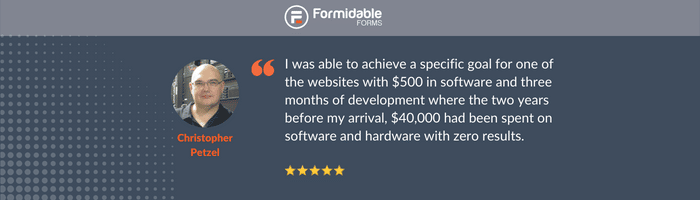
立即嘗試 Formidable Forms!
但是吹牛夠了! 讓我們開始建設吧!

️ 如何在 WordPress 中進行測驗
準備好做你的測驗了嗎? 驚人的!
您還可以按照這些關於如何在 WordPress 中進行測驗的分步說明進行操作。
- 第 1 步:安裝並激活 Formidable Forms
- 第 2 步:創建測驗
- 第 3 步:設置評分
- 第 4 步:發布您的測驗
第 1 步:安裝並激活 Formidable Forms
首先,選擇一個 Formidable Forms Pro 計劃,然後在您的 WordPress 網站上安裝並激活該插件。
接下來,選擇Formidable插件→ 附加組件。 使用搜索欄或向下滾動找到Quiz Maker 。 單擊加載項以安裝並激活它。
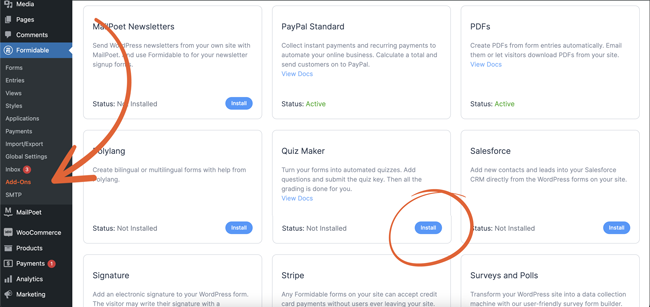
第 2 步:創建測驗
從 WordPress 儀表板中,選擇Formidable → Forms 。 單擊藍色+ 添加新按鈕以創建新的測驗或表單。
從我們現成的 WordPress 測驗模板中選擇或從頭開始。
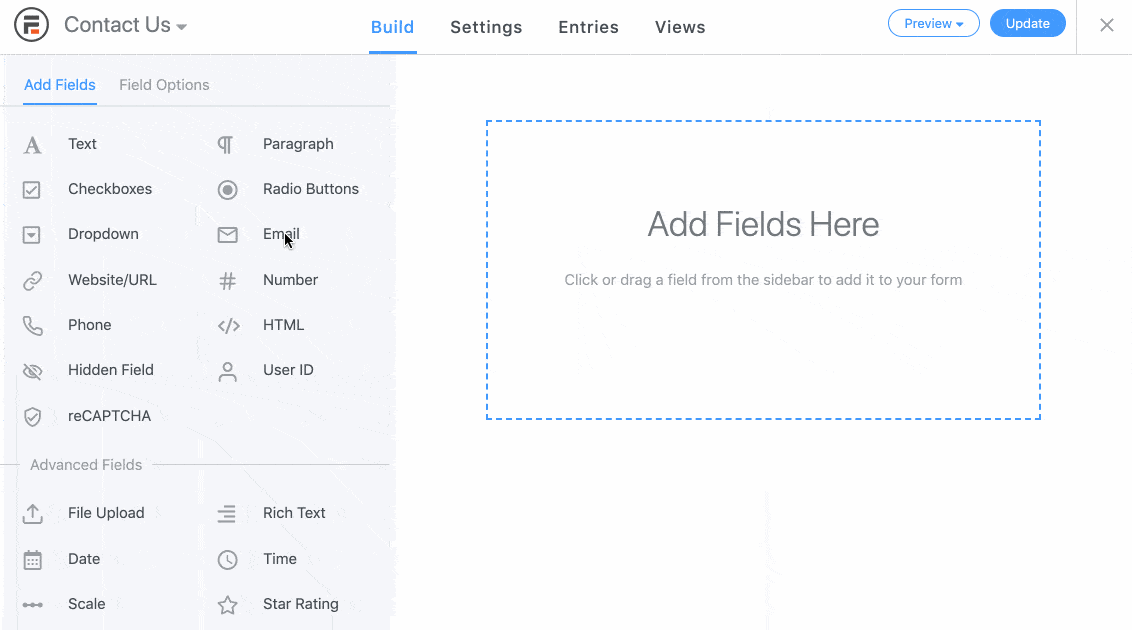
然後,使用可視化拖放表單生成器來進行測驗。 創建多項選擇題、添加電子郵件地址字段、使用圖像作為單選按鈕以及插入 reCAPTCHA,......沒有限制!
第 3 步:設置測驗評分
配置問題和答案後,前往“設置”選項卡並選擇“操作和通知” 。
您可以決定是進行計分測驗還是結果測驗。
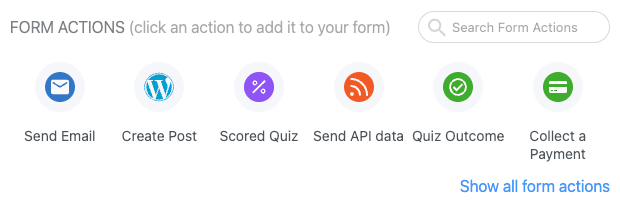
不確定哪種類型的測驗適合您? 查看這篇知識庫文章,了解計分測驗和結果測驗之間的區別。
根據您的選擇,您可以自定義測驗評分或創建與各種標準相對應的多個不同結果。
第 4 步:發布您的測驗
剩下的就是在您的網站上分享您的測驗! 在您的測驗表單中,單擊屏幕頂部的嵌入按鈕。
選擇是將您的測驗嵌入現有頁面、為您的測驗創建一個全新的頁面,還是將測驗代碼複製並粘貼到您網站上的任何位置。
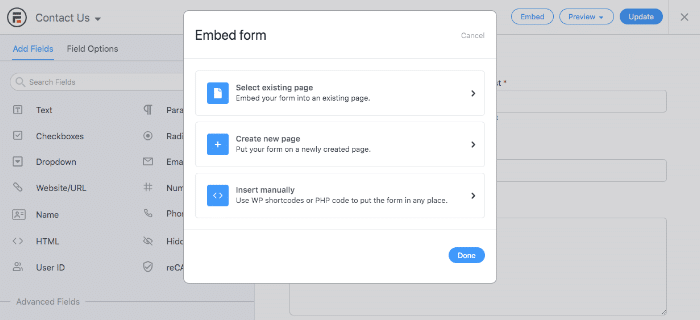
你有它! 您現在在您的 WordPress 網站上有一個很酷的互動測驗。 幹得好!
那麼,接下來你會做什麼樣的測驗呢? 請在評論中告訴我們,不要忘記在 Twitter、Facebook 和 YouTube 上關注我們,以獲取更多 WordPress 教程和技巧。

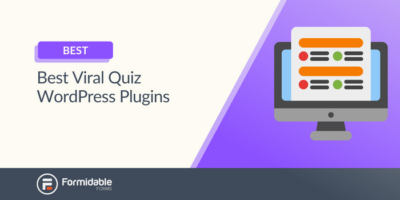 11 個最佳病毒測驗 WordPress 插件 [Buzzfeed 風格!]
11 個最佳病毒測驗 WordPress 插件 [Buzzfeed 風格!]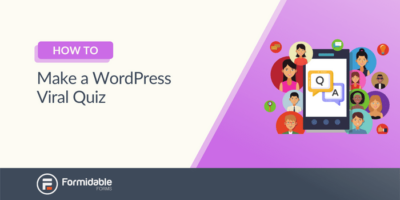 如何進行 WordPress 病毒式測驗
如何進行 WordPress 病毒式測驗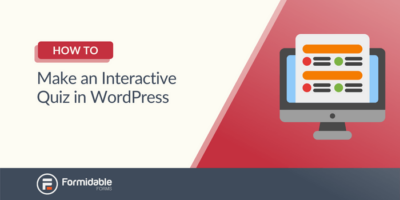 如何在 WordPress 中進行交互式測驗
如何在 WordPress 中進行交互式測驗